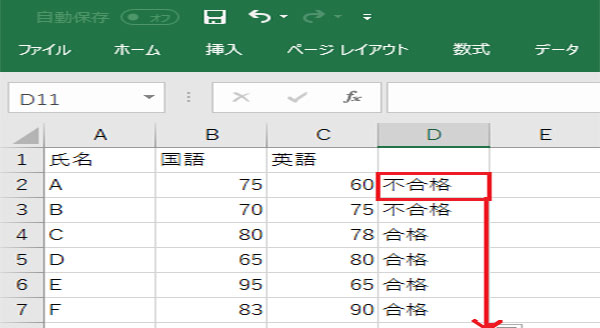エクセルでは、AND(アンド)関数とOR(オア)関数をIF関数の中に使い、複雑な条件式を作る
ことができます。
例題:テスト結果を、自動で「合否判定」する。
たとえば、「英語で75点以上」さらに(または)「国語で75点以上」だったら合格、そうでなければ
不合格というような複数の条件が入る式の場合、AND関数やOR関数で条件を組み合わせればわかりやすい
式が作成できます。
ここでは、AND関数、OR関数の基本的な書式と機能について紹介します。
AND関数の書式
AND関数は、すべての条件が満たされているかを調べる関数です。
AND関数は次のように、複数の論理式を追加することができます。
AND(論理式1,論理式2,論理式3,……)
今回の例では、B列とC列に試験の点数が入力されています。それぞれの値が75点以上の場合「合格」、
そうでなければ「不合格」が表示されるようにIF関数と共に次のように入力してみましょう。
1. IF関数とAND関数を入力する、セルD2をアクティブにし、[数式]タブの[関数の挿入]をクリックします。
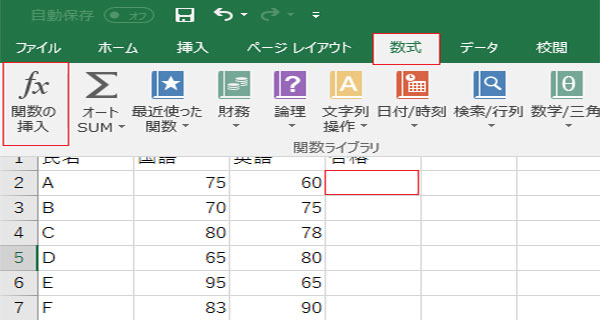
2. [関数の分類]で「論理」を選択し、[関数名]で「IF」を選択して、[OK]ボタンをクリックします。
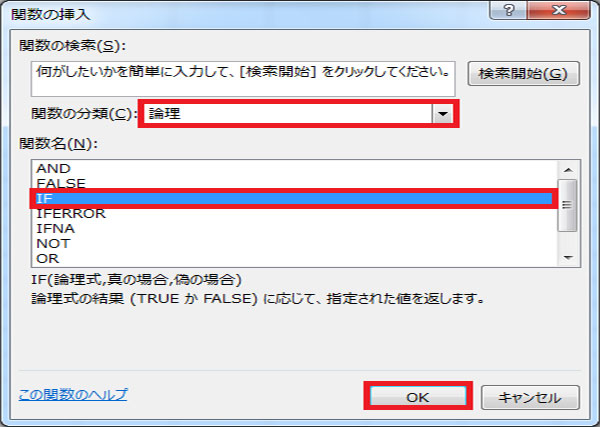
3. [論理式]に「AND(B2>=75,C2>=75)」、[真の場合]に「”合格”」、[偽の場合]に「”不合格”」
を入力し、[OK]ボタンをクリックします。
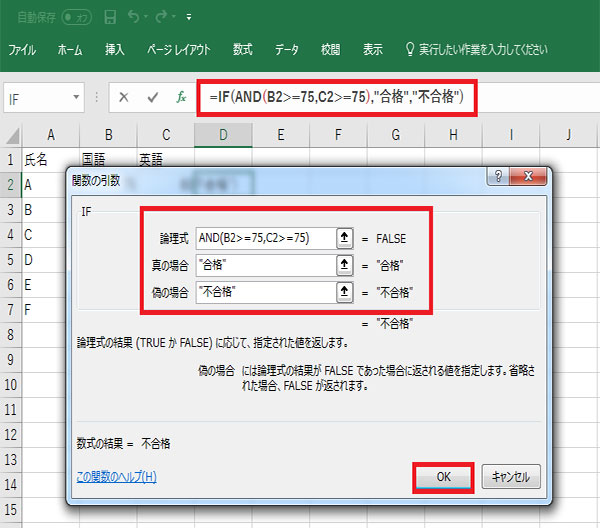
4. 式を下にコピーします。国語と英語の両科目の点数が75点以上の人に「”合格”」満たさないと「”不合格”」と表示されました。
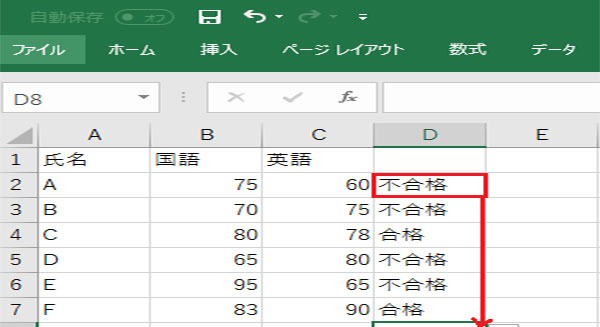
OR関数の書式
AND関数では、論理式の値をすべて満たすものを見つけることができますが、複数条件の中から「1つだけでも満たすもの」を見つけたい場合は「OR関数」を利用します。
OR関数は次のように入力します。
OR(論理式1,論理式2,論理式3,……)
次の例では、いずれかの科目の点数が80点以上の場合は「合格」という表示をします。両方80点未満は「”不合格”」という表示をします。
1. IF関数とAND関数を入力する、セルD2をアクティブにし、[数式]タブの[関数の挿入]をクリックします。
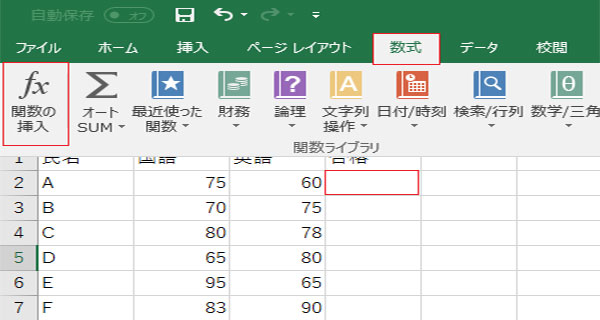
2. [関数の分類]で「論理」を選択し、[関数名]で「IF」を選択して、[OK]ボタンをクリックします。
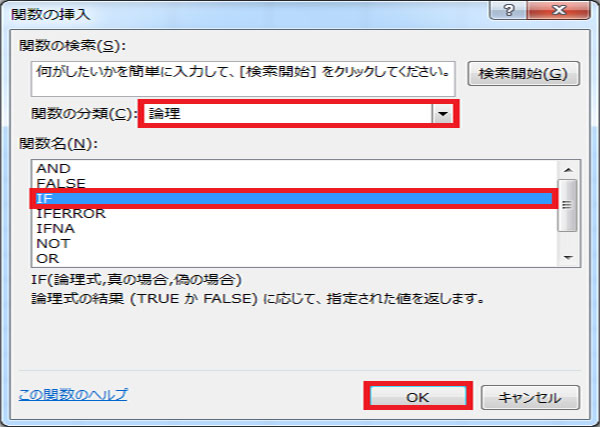
3. [論理式]に「OR(B2>=80,C2>=80)」、[真の場合]に「”合格”」、[偽の場合]に「”不合格”」を入力し、[OK]ボタンをクリックします。
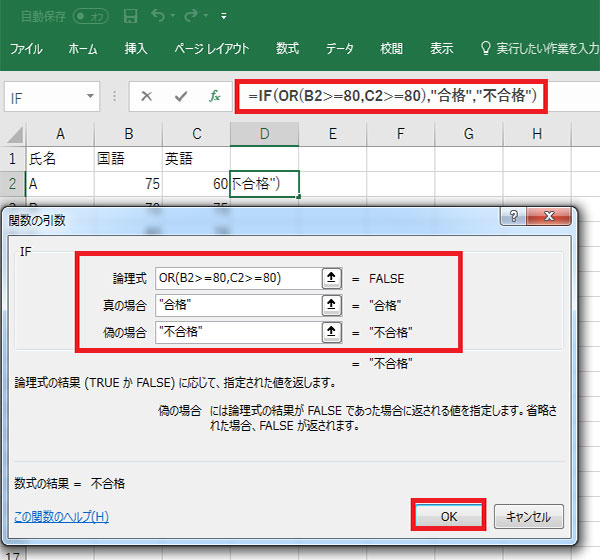
4. 式を下にコピーします。国語と英語のいずれかの点数が80点以上の人に「”合格”」満たさないと「”不合格”」と表示されました。